はじめに
「名前の定義」でセルの範囲に名前をつける
セルの範囲に名前が付けれるってしってましたか?名前をつけることで、数式を分かりやすくしたり、名前をつけることで使えるようになるテクニックなどがあるんです。まぁ、使用頻度は高くないですが、是非覚えておいてください!
名前の定義
読んで字の如くですが、名前を付けます。「$A$1:$D$5」みたいなセルの範囲に、「表」とか「売上」とか、何でも良いんですが名前を付けられます。後から数式などで、付けた名前を指定することで参照出来るようになるんですね。
操作する場所と名前の付け方
まずは操作する場所です。
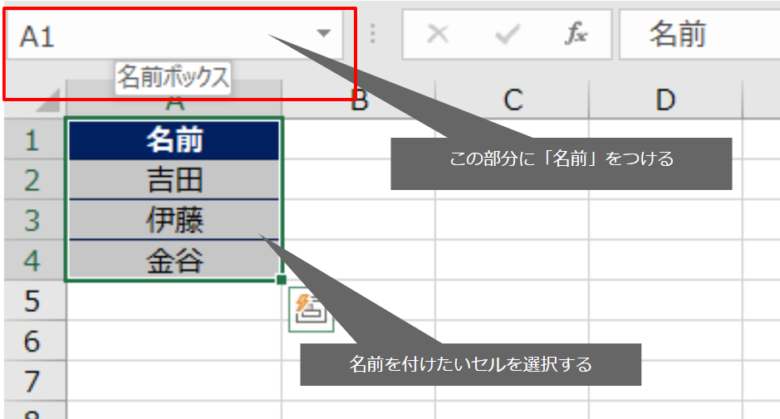
名前を付けたい範囲を選択した状態(今回だとA1:A4)でA列の上のところのボックスです。マウスを持っていくと「名前ボックス」と表示されると思います。
現在A1となっているところに名前を入力します。なんでも良いんですが、今回は「名前」と付けてみます。Enterで確定するのをお忘れなく。忘れるとついてないことがあります。
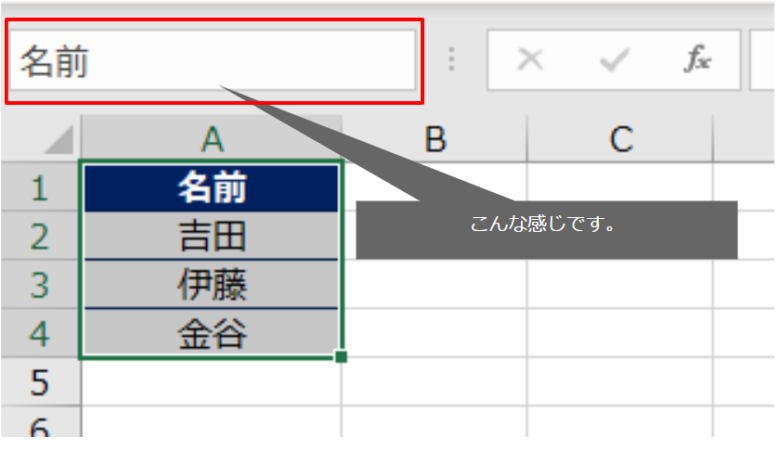
これでこの範囲に名前が付きました。
一応ちゃんとついたか確認してみましょう。
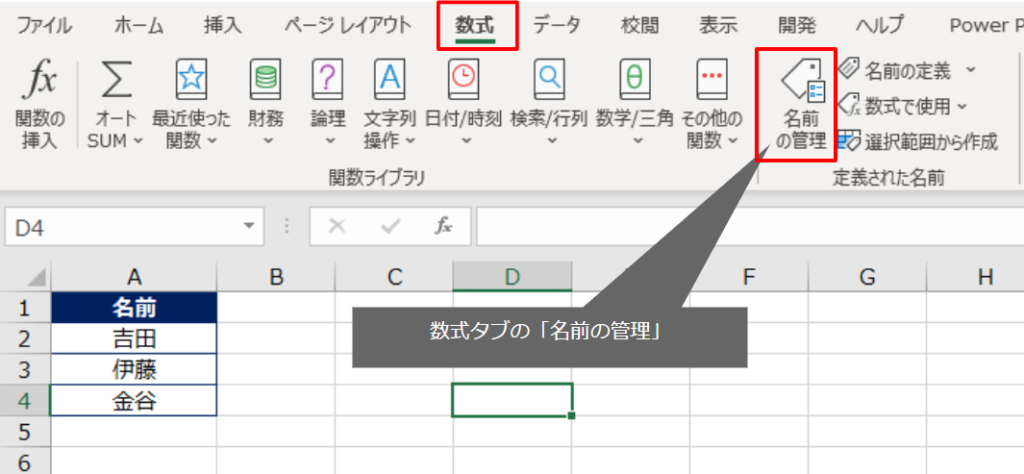
「数式」タブの「定義された名前」グループにある「名前の管理」をクリックしてください。
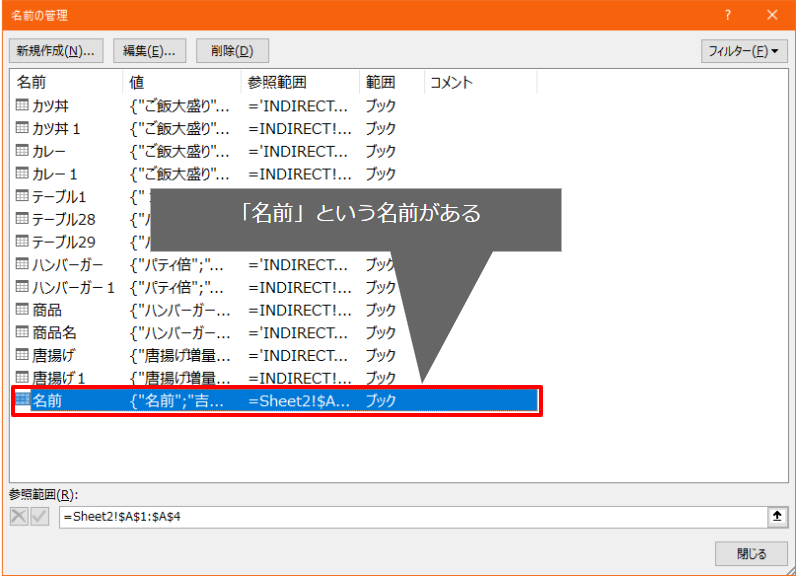
色々、名前付けてるのがあるので他にも出てきてますが、一つしか付けてなかったら「名前」だけが出てると思います。その名前の参照範囲も確認出来ます。ここに出てきてたらちゃんと出来てますので安心してください。
使い方
他のセルから呼び出すには、数式で作った「名前」を指定します。「=」に続けて「名前」と入力して下さい。名前の定義された名前は、色が変わります。
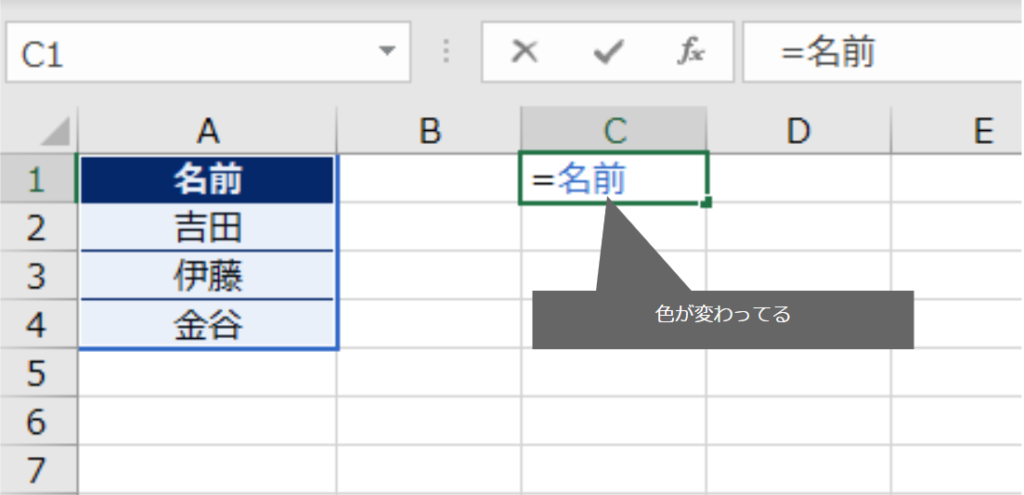
決定すると。
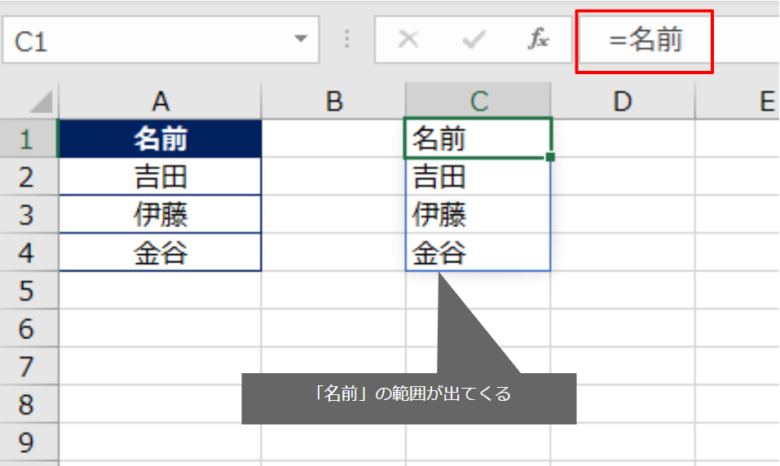
このように、「名前」と付けた範囲が出てくるので、参照出来ていることが分かります。この指定は、シートが違っても名前だけ指定することで参照出来るので、別のシートから範囲を参照する場合、「どこのシートのどこだっけ??」みたなことがなくて分かりやすくなりますね。
こんな感じで、筋トレと名前を付けた範囲をSUM関数の引数(範囲)に指定すると、合計も出せます。
便利な使い方
・入力規則で使う
入力規則のリストの範囲に使うと分かりやすいです。
プルダウンリストにしたい範囲に名前を付けます。(この時見出しは範囲に入れないで下さい。入れるとプルダウンリストに出て来てしまいます。)今回は「名前」と名前を付けています。
入力規則でリストを選択し、元の値の指定を「=名前」と設定して下さい。
※入力規則が分からない方はこちらをどうぞ
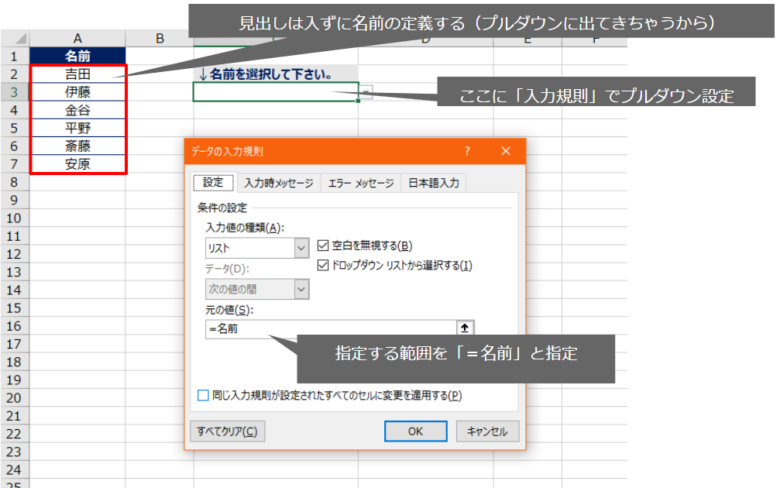
「OK」で決定すると、ちゃんと名前を付けた範囲でのプルダウンリストが出来ました。
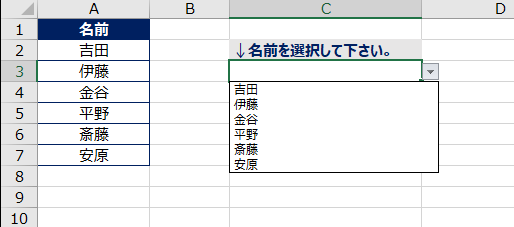
このように、色んなリストを作りたい場合などは、リスト毎に名前を付けておくことで設定も管理もしやすくなりますね。
おまけ
以前、別記事で書いた、プルダウンの連携ですが、このときはテーブルに名前を付けました。データの増減には、テーブル形式で設定するほうが良いのですが、この名前の定義で付けた名前も、INDIRECT関数は使えますよ^_^
まとめ
EXCEL作ってると、今動けば良いかとか思っちゃいますけど、後々の管理のことなどを考えるとこういう機能を使った方が、メンテナンスが捗りますよ!


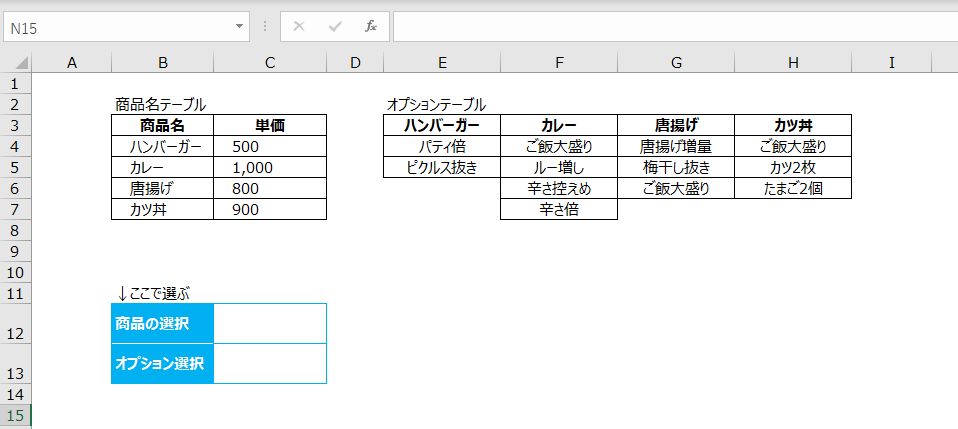
コメント